在Windows系统中愉快的运行Linux 系统
点击上方“IT共享之家”,进行关注
回复“资料”可获赠Python学习福利
大家好,我是IT共享者,人称皮皮。
前言
曾经的小编一直都是使用Windows系统,但是当很多人都在我耳边说,用Linux吧,Windows不行;当时不由得怒火朝天,不是因为我在用Windows,而是别人这样说不就等于说用WIndows的男人不行吗?这谁忍得住,要知道,一个男人最忌讳的就是别人说它不行,不管男人女人都不能说,就好比不能说女生胖啊,丑啊啥的,毕竟咱们要学会尊重别人这样才会受到别人的尊重;当然,如果你是一个吊儿郎当的人的话,上面的话当我放屁。哈哈,言归正传,今天小编决定带大家玩一玩Linux系统,不过不是在虚拟机中装Linux系统,下面跟小编一起来看看吧。
一、系统自带
想必用过Windows 10的人都应该知道了,它里面就自带了Linux系统哦,无需你再去安装,是不是很方便,如图:

虽然小编没有Windows 10系统,但是这点小编还是知道的,别不信,信小编得永生。

二、虚拟机
这个我想大家应该都不陌生了吧,Virtual Machine,是非常有名的虚拟机软件,我们可以通过在虚拟机中安装操作系统,模拟一个真实的系统环境从而进行操作,虽然很方便,但是资源占用率太高,不在小编的考虑范畴内,故而果断放弃。
三、Cygwin
Cygwin是一款很实用的模拟Linux环境的软件,通过它我们可以直接在WIndow平台上模拟Linux环境。这里小编给大家准备了32位和64位的软件,下载地址:
https://u062.com/file/7715018-455128314下面我们开始安装。
双击应用程序,开始安装,如图:

可以看到有三个选项,我们来对这三个选项进行解读,如下所示:
Install from Internet 直接从网络上下载并安装Download Without Installing 只下载不安装Install from Local Directory 从本地目录安装
这里小编选择第一项,选择好后就设置安装目录,如图:
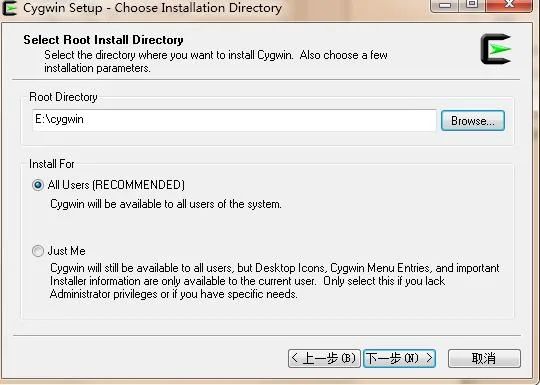
依据自己喜好设置。然后我们设置组件包的位置,如图:
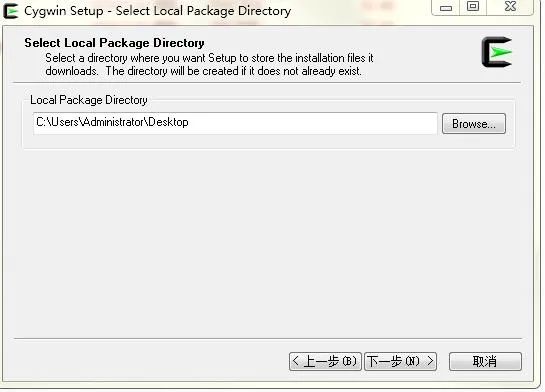
然后单击下一步,来到网络连接选项对话框,如下:
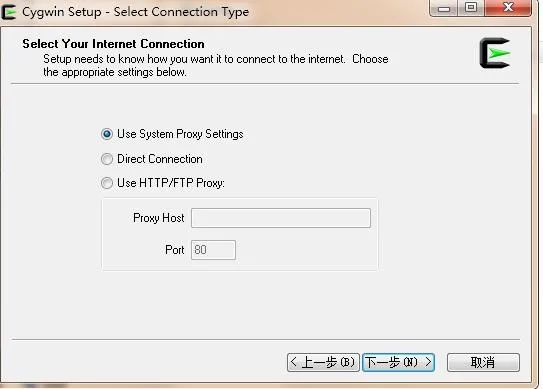
这里有三项选项,表示的意思分别是,使用系统代理设置,直接连接,使用HTTP/FTP代理。这里小编选择保持不动,点击下一步。然后会看到很多下载的站点地址,如图:

这里的URL很多,选择国内的镜像地址,下载会更加快速,如下:
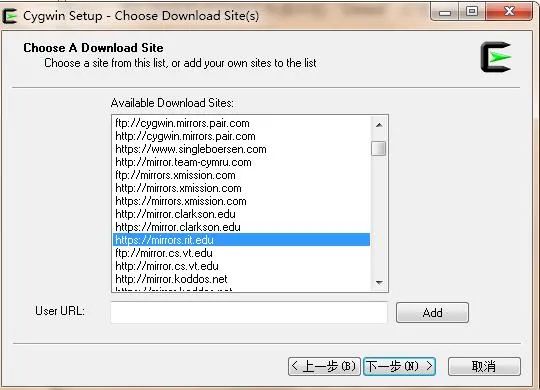
然后我们尽可以下载了,下载后弹出一个对话框,如图:

可以下载你喜欢的软件,这里小编下载了Python,点击下一步,再次开始下载,如图:
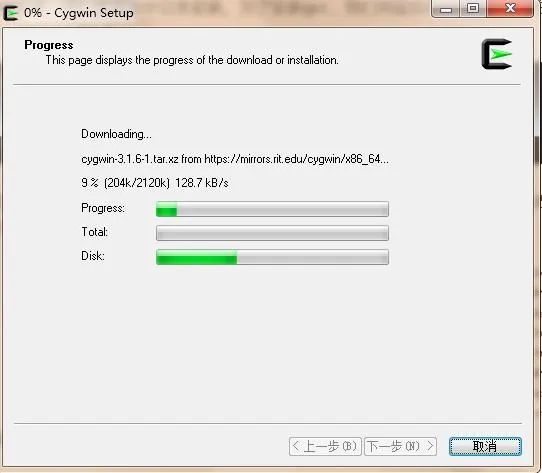
下载速度可能不是特别理想,需要我们慢慢等待哦,心急吃不了热豆腐嘛。
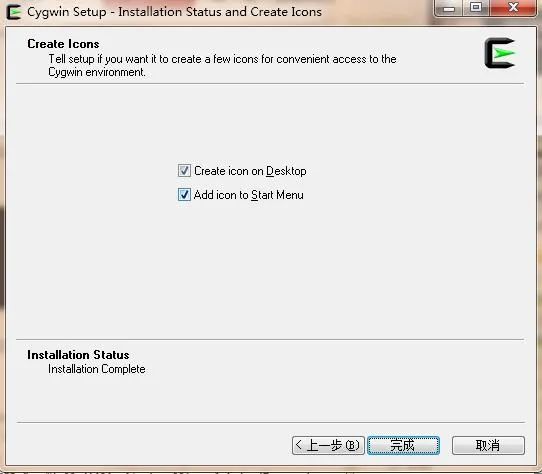
如此安装完毕。打开Cygwin验证一下,如下:
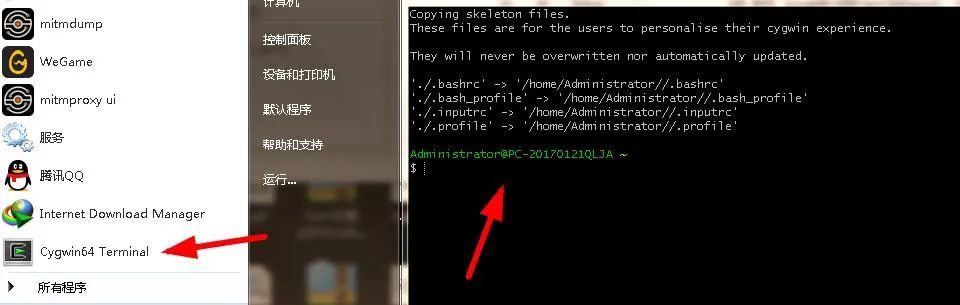

显示了它的基本信息和当前状态。我们再来看看刚刚选择安装的Python是否已经安装上去了,如图:

可以看到Python的当前版本被成功打印出来了。接下来就可以愉快的使用Linux系统中 的命令了。
四、文末福利
你还在为各个主流编程语言的环境搭建而煞费苦心吗?有了这个神器后通通So easy,之所以说这个是因为小编曾经也有和大家相似的经历,编程五分钟,环境配置两小时,有时候甚至需要更长的时间,于是乎,小编现在决定跟大家分享一款神器,统领各大主流编程语言的Wingw,下载地址:
https://u062.com/file/7715018-455134532打开压缩包,如下图:

我们点击MinGW-5.1.6.exe,即可开始安装MinGW。

选择第一项,下载并安装,Next,如图:

选择Current,也就是现在开始下载。

选择第一个和最后一个选项即可。然后设置安装位置一路Next即可安装成功。安装成功后我们去它的安装目录去启动它,如图:
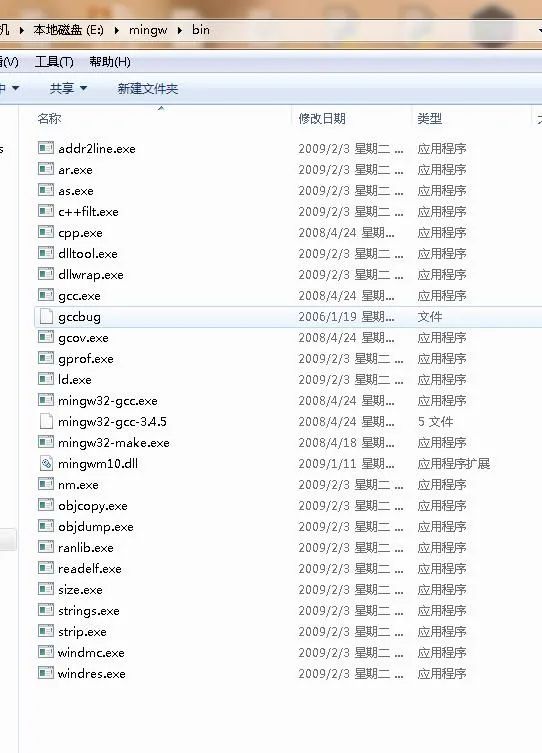
好了,现在你只需要专心写代码,剩下的交给这些命令行工具就好了。
五、总结
很多玩Windows的小伙伴相信都和我一样,想要窥探Linux的美,现在一条捷径就摆在你眼前,抓紧行动吧,愿你们前程似锦。
看完本文有收获?请转发分享给更多的人
IT共享之家
入群请在微信后台回复【入群】
------------------- End -------------------
往期精彩文章推荐:
